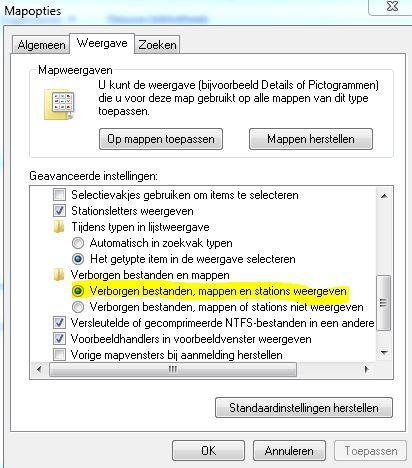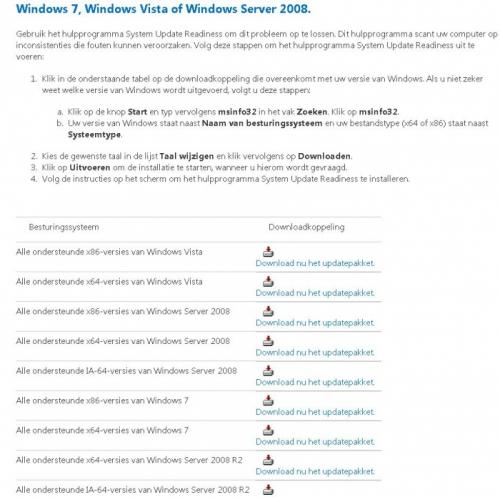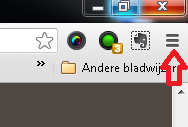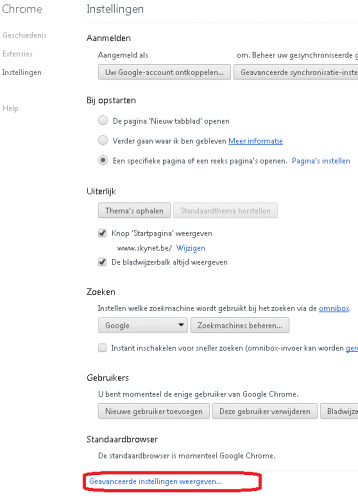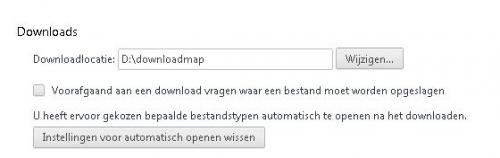-
Items
26.326 -
Registratiedatum
-
Laatst bezocht
Inhoudstype
Profielen
Forums
Store
Alles dat geplaatst werd door clarkie
-

Kan bussimulator deluxe niet installeren. Krijg fout 23.
clarkie reageerde op douweziel's topic in Archief Windows Algemeen
Als je binnen dit topic verder geen vragen of problemen meer hebt, mag je dit onderwerp afsluiten door een klik op de knop +Markeer als opgelost die je links onderaan kan terugvinden…zo blijft het voor iedereen overzichtelijk. Uiteraard kan je in geval van nieuwe/andere problemen steeds weer een nieuw topic openen…- 18 antwoorden
-
- bestanden
- bureaublad
-
(en 6 meer)
Getagd met:
-
Dag PcManJulian, Hoe ver sta je met het oplossen van je probleem? Als je binnen dit topic verder geen vragen of problemen meer hebt, mag je dit onderwerp afsluiten door een klik op de knop +Markeer als opgelost die je links onderaan kan terugvinden…zo blijft het voor iedereen overzichtelijk. Uiteraard kan je in geval van nieuwe/andere problemen steeds weer een nieuw topic openen…
- 4 antwoorden
-
- error
- foutmelding
- (en 6 meer)
-
Dag Marijke1, Hebben de links uit bericht 2 je verder geholpen? Als je binnen dit topic verder geen vragen of problemen meer hebt, mag je dit onderwerp afsluiten door een klik op de knop +Markeer als opgelost die je links onderaan kan terugvinden…zo blijft het voor iedereen overzichtelijk. Uiteraard kan je in geval van nieuwe/andere problemen steeds weer een nieuw topic openen…
-
Dag benedicte, Is je probleem opgelost? Als je binnen dit topic verder geen vragen of problemen meer hebt, mag je dit onderwerp afsluiten door een klik op de knop +Markeer als opgelost die je links onderaan kan terugvinden…zo blijft het voor iedereen overzichtelijk. Uiteraard kan je in geval van nieuwe/andere problemen steeds weer een nieuw topic openen…
-

Google zoekblak staat nu bovenaan ipv aan de linkerkant, help!!!
clarkie reageerde op berner's topic in Archief Internet & Netwerk
Dag berner, Als je binnen dit topic verder geen vragen of problemen meer hebt, mag je dit onderwerp afsluiten door een klik op de knop +Markeer als opgelost die je links onderaan kan terugvinden…zo blijft het voor iedereen overzichtelijk. Uiteraard kan je in geval van nieuwe/andere problemen steeds weer een nieuw topic openen… -

Herstelling outlook.pst - Office 2007
clarkie reageerde op Optika's topic in Archief Microsoft Office
Je kan eerst proberen de gegevensbestanden van Outlook te herstellen, hoe je dat doet lees je hier.- 5 antwoorden
-
- backup
- herstelling
- (en 8 meer)
-

Help! bestanden (USB) veranderd in snelkoppeling
clarkie reageerde op nadiau's topic in Archief Bestrijding malware & virussen
Staan de foto's in aparte mappen of ook rechtstreeks op je stick? In welk formaat staat je stick, FAT of NTFS...? Kan je ook zien bij eigenschappen van de stick. Kan recuva (klik erop) je foto's terug halen? Handleiding in bijlage. handleiding recuva.pdf -

Vasthangen op bureaublad (na herinstall.)
clarkie reageerde op williamoylagen's topic in Archief Windows Algemeen
Heb je ook de nodige drivers voor je hardware opnieuw geïnstalleerd? -
Welke foutmelding krijg je? Via webmail lukt het ook niet, krijg je daar ook een foutmelding of vastloper of.....? Is je PC of internet traag?
-

atheros client installation perongeluk gewist
clarkie reageerde op Annemei's topic in Archief Internet & Netwerk
Probeer deze driver (klik erop) eens. -
Je vermeld niet welke Windows versie je hebt. Verborgen mappen en bestanden zichtbaar maken? Ga in je verkenner naar extra dan mapopties. Dan ga je naar het tabblad weergave. Scrol dan naar beneden tot je bij verborgen mappen en bestanden komt. Plaats het vinkje voor verborgen bestanden,mappen en stations weergeven. Klik op Toepassen en OK. Vindt je het verborgen bestand nu terug? heb je in dien niet gevonden al eens in de prullenbak gekeken?
-
Blokkeert je firewall misschien de updates? Schakel die even uit ( als test) en probeer dan de updates uit te voeren Valt je internetverbinding ook uit als je op internet gaat of e-mails ophaalt?
-

Bestand opslaan voor andere versie Windows
clarkie reageerde op Stamperken's topic in Archief Microsoft Office
Indien je collega documenten opgeslagen als xlsx ( dus komende van versie 2007 of 2010) niet kan openen omdat hij een oudere versie gebruikt (2003 of ouder) kan hij best het compatibiliteitspakket (klik erop) downloaden en installeren. Zo kan je collega voortaan alle versies openen, bewerken, opslaan, en hoef jij niet telkens het bestand in een ander formaat op te slaan. ;-) De viewer ( klik erop voor meer uitleg) uit bericht 2 is er dan weer indien je collega geen excel op zijn PC heeft staan. -

kan veel bijlagen of klik hier in mails niet openen
clarkie reageerde op retlawv's topic in Archief Windows Algemeen
Indien Internet explorer gebruikt wordt als browser kan onderstaande uitgevoerd worden, lost dat het probleem op? - Open Internet explorer. - Ga naar het menu Extra en kies Internetopties. - Op de tab Geavanceerd klik je onderaan op de knop Opnieuw instellen... - Klik nogmaals op Opnieuw instellen. - Klik op Sluiten en herstart internet explorer. Opmerking: Bovenstaande procedure kan ook volautomatisch gebeuren, door dit programma te downloaden en uit te voeren: reset IE naar standaardinstellingen (klik erop). Meer info over het opnieuw instellen van IE, vindt u hier. -
Heb je een e-mail ontvangen om een upgrade uit te voeren of....? Ikzelf gebruik al lang Gmail maar heb nog niks gezien van een upgrade waarbij je een nieuwe accountnaam moet opgeven. Heb je naast een nieuwe gebruikersnaam ook een ander paswoord? Probeer dan in te loggen met je oude gebruikersnaam en paswoord, lukt dat?
-
Het is niet heel duidelijk of je een back-up gemaakt hebt van je bestanden met de ingebouwde Vista tool of andere software. Misschien kan deze en deze link (klik erop) je al verder helpen.
-

iPad zit vast
clarkie reageerde op Bjoef's topic in Archief Linux, Mac OS & andere besturingssystemen
Ben geen Ipad gebruiker maar probeer de tips in deze link (klik erop) eens.- 2 antwoorden
-
- apps
- installeren
- (en 8 meer)
-
Gebruik zelf WLM niet en heb ook geen facebookaccount, maar probeer onderstaande eens. Heb je een Windows Live account? Log in op deze link. Klik in het volgende venster rechts bovenaan op profiel. Klik in de profielpagina op communiceren. Dan klik je op accounts beheren. Kan je dan je contactpersonen aanpassen?
-
Ik weet niet zeker of we het over het zelfde hebben, mar als je met de rechtermuisknop op de kolom (A-B-C- of....) klikt krijg je een menu waar je kolombreedte... kan selecteren.
-
-

Geen geluid/microfoon Packard Bell Easynote MX65
clarkie reageerde op Winged's topic in Archief Windows Algemeen
Fijn te lezen dat je probleem opgelost is en dat je de oplossing ook geplaatst hebt. Als je binnen dit topic verder geen vragen of problemen meer hebt, mag je dit onderwerp afsluiten door een klik op de knop +Markeer als opgelost die je links onderaan kan terugvinden…zo blijft het voor iedereen overzichtelijk. Uiteraard kan je in geval van nieuwe/andere problemen steeds weer een nieuw topic openen… -

kan niets meer met mijn nootbook
clarkie reageerde op herman1956's topic in Archief Windows Algemeen
Kan je het merk, model en modelnummer doorgeven van je notebook? Probeer eens met een systeemherstelschijf, kies voor opstartherstel. Hoe je de schijf moet maken en het gebruik ervan vindt je terug in deze handleiding.(klik erop) -
Kan je het model en modelnummer doorgeven van je Packard Bell? Bijvoorbeeld: imedia S A3570BE
-
Indien het probleem recent ontstaan is kan je een herstelpunt terug zetten, hoe je dat doet lees je hier. Ook kan je een nieuwe map aanmaken in je verkenner om je downloads te bewaren, erna wijzig je dan de locatie in Google chrome zodat de downloads daar terecht komen. Probeer dan een download uit te voeren, lukt het dan wel?
-
Klik eens in Google chrome op de knop zoals hieronder aangeduid. Dan klik je op instellingen. Dan klik je geavanceerde instellingen weergeven... Scrol dan naar beneden tot bij "downloads". Daar vindt je de locatie terug waar al je gedownloade bestanden bewaart worden. Je kan er ook een andere locatie instellen. Reeds gedownloade bestanden via Google chrome kan je ook terug vinden via de knop zoals aangeduid in afbeelding 1 dan klik je in het menu op downloads.

OVER ONS
PC Helpforum helpt GRATIS computergebruikers sinds juli 2006. Ons team geeft via het forum professioneel antwoord op uw vragen en probeert uw pc problemen zo snel mogelijk op te lossen. Word lid vandaag, plaats je vraag online en het PC Helpforum-team helpt u graag verder!